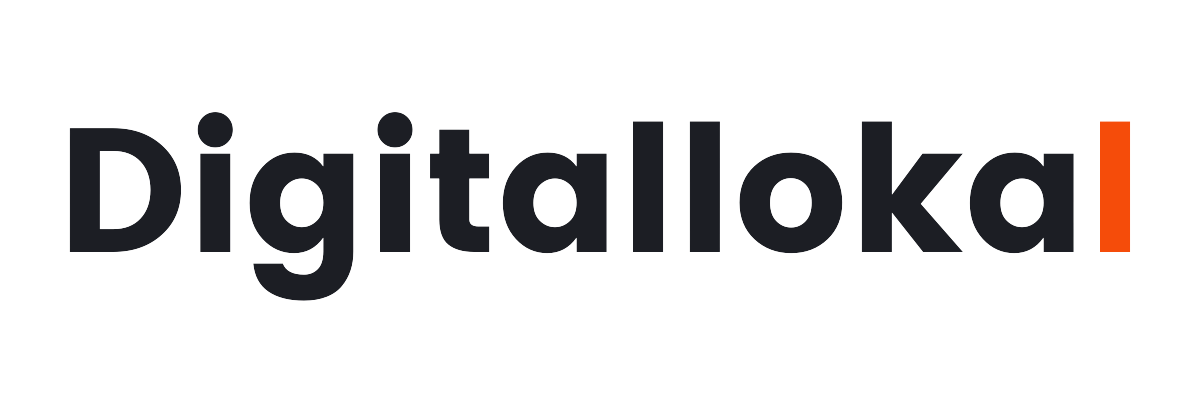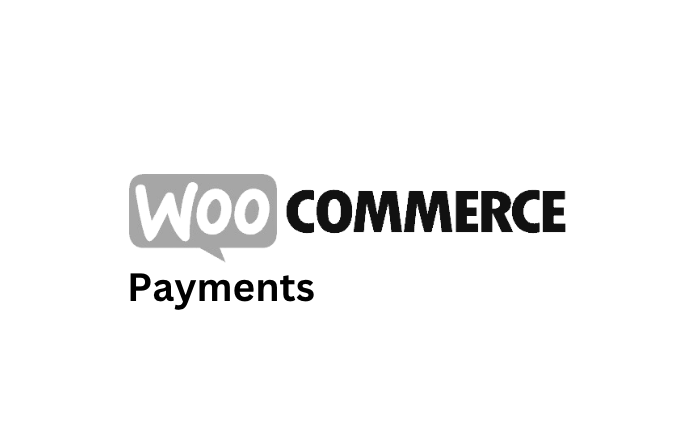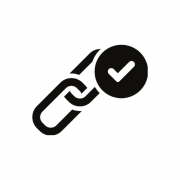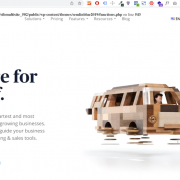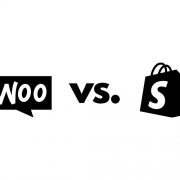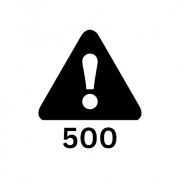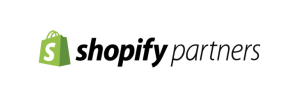Wie konfiguriere ich WooCommerce Payments
Wenn du WooCommerce Payments verwenden möchtest, um Zahlungen auf deiner WooCommerce-Website zu akzeptieren, findest du hier eine Schritt-für-Schritt-Anleitung zur Einrichtung.
Schritt 1: WooCommerce Payments installieren und aktivieren
Zunächst musst du das WooCommerce Payments-Plugin installieren und aktivieren. Gehe dazu zu WooCommerce > Einstellungen > Zahlungen und klicke auf den Tab WooCommerce Payments. Klicke dann auf den Button Installieren und Aktivieren, um das Plugin herunterzuladen und zu installieren.
Schritt 2: Einrichtung des Bankkontos
Um Zahlungen auf deiner Website zu akzeptieren, musst du dein Bankkonto mit WooCommerce Payments verknüpfen. Gehe dazu zu WooCommerce > Einstellungen > Zahlungen und klicke auf den Tab WooCommerce Payments. Klicke dann auf den Button Bankkonto hinzufügen und folge den Anweisungen, um dein Bankkonto einzurichten.
Schritt 3: Einrichtung der Zahlungsmethoden
Sobald dein Bankkonto eingerichtet ist, kannst du die Zahlungsmethoden konfigurieren, die du auf deiner Website anbieten möchtest. Gehe dazu zu WooCommerce > Einstellungen > Zahlungen und klicke auf den Tab WooCommerce Payments. Hier kannst du die verfügbaren Zahlungsmethoden auswählen und konfigurieren, einschließlich Kreditkarten, Apple Pay und Google Pay.
Schritt 4: Aktivierung der Zahlungsmethoden
Nachdem du die Zahlungsmethoden konfiguriert hast, musst du sie aktivieren, um Zahlungen auf deiner Website zu akzeptieren. Gehe dazu zu WooCommerce > Einstellungen > Zahlungen und klicke auf den Tab WooCommerce Payments. Hier kannst du die aktivierten Zahlungsmethoden auswählen und aktivieren.
Schritt 5: Überprüfung der Einstellungen
Bevor du Zahlungen auf deiner Website akzeptieren kannst, solltest du deine Einstellungen überprüfen, um sicherzustellen, dass alles korrekt konfiguriert ist. Gehe dazu zu WooCommerce > Einstellungen > Zahlungen und klicke auf den Tab WooCommerce Payments. Hier kannst du die Konfiguration der Zahlungsmethoden überprüfen und sicherstellen, dass dein Bankkonto korrekt verknüpft ist.
Schritt 6: Testen der Zahlungen
Bevor du deine Website für Kunden freigibst, solltest du deine Zahlungsmethoden testen, um sicherzustellen, dass sie ordnungsgemäß funktionieren. Gehe dazu zu WooCommerce > Einstellungen > Zahlungen und klicke auf den Tab WooCommerce Payments. Hier kannst du die Testumgebung aktivieren und Zahlungen mit Testkarten durchführen, um sicherzustellen, dass alles reibungslos funktioniert.
Fazit
Die Einrichtung von WooCommerce Payments ist einfach und unkompliziert. Folge einfach dieser Schritt-für-Schritt-Anleitung, um Zahlungen auf deiner WooCommerce-Website zu akzeptieren.
Mit WooCommerce Payments kannst du einfach und sicher Zahlungen auf deiner Website abwickeln!
Die ausführliche Anleitung direkt von WooCommerce in englischer Sprache könnt ihr als Startup Guide hier finden.